Otrzymaj bezpłatne skanowanie i sprawdź, czy twój komputer jest zainfekowany.
USUŃ TO TERAZAby korzystać z w pełni funkcjonalnego produktu, musisz kupić licencję na Combo Cleaner. Dostępny jest 7-dniowy bezpłatny okres próbny. Combo Cleaner jest własnością i jest zarządzane przez RCS LT, spółkę macierzystą PCRisk.
Poradnik usuwania wirusa Csrss.exe
Czym jest Csrss.exe?
Csrss.exe, znany również jako Client Service Runtime Process, jest legalnym i ważnym procesem, który działa w systemach operacyjnych Windows. Prawdziwy plik csrss.exe znajduje się w "C:\Windows\System32\" i zazwyczaj jest normalnym zjawiskiem, że często działa w Menedżerze zadań, ponieważ jest ważną częścią systemu operacyjnego.
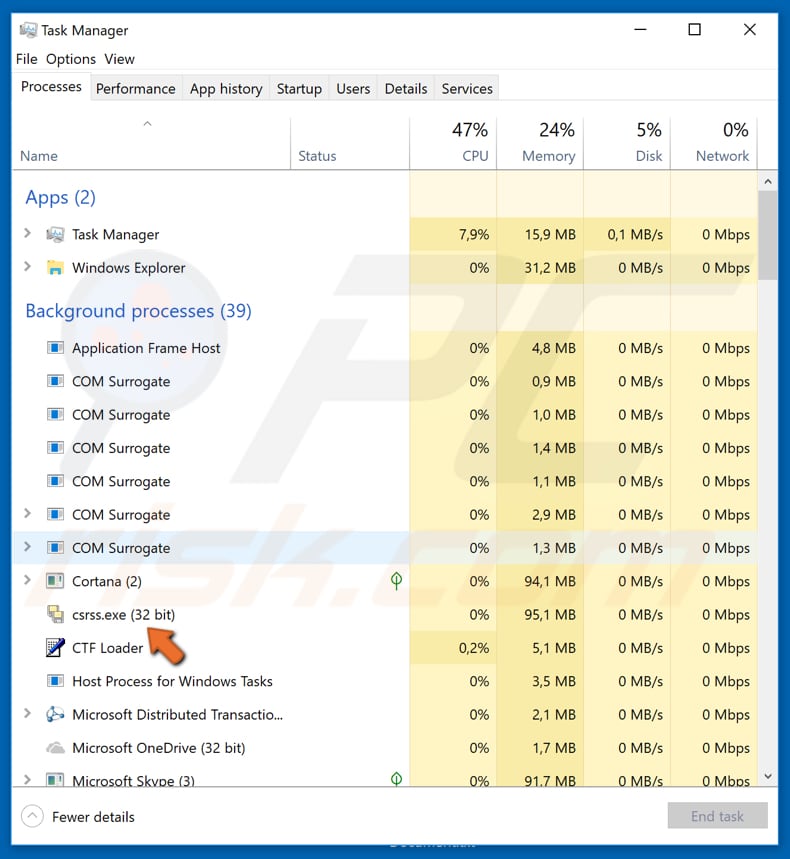
W różnych wersjach systemu Windows, csrss.exe ma różne role. Na przykład jedną z jego funkcji jest proces zamykania systemu. Tak czy inaczej, jest to kluczowy proces systemu operacyjnego Windows. Jest on powszechny, a cyberprzestępcy mają tendencję do wykorzystywania takich procesów do ukrywania swoich szkodliwych procesów (plików). Niestety, czasami powoduje to fałszywe wyniki skanowania antywirusowego. Innymi słowy, czasami silniki antywirusowe wykrywają/identyfikują legalne procesy jako złośliwe, głównie dlatego, że cyberprzestępcy nadają swoim szkodliwym plikom bardzo podobne nazwy. Możliwe, że mogą używać procesu csrss.exe do maskowania infekcji komputerowej. Przykładowo, plik ma inną nazwę, na przykład „Csrss.exe" zamiast „csrss.exe" lub brakuje w nim jakiejś litery bądź też ma ich zbyt wiele. Może również znajdować się w katalogu innym niż "C:\Windows\System32\". Oznacza to, że nie jest to plik systemowy, a złośliwy. Łatwo jest sprawdzić, czy proces uruchomiony w Menedżerze zadań jest złośliwy, czy nie. Aby to zrobić, kliknij proces prawym przyciskiem myszy (w tym przypadku "Client Server Runtime Process") i z rozwijanego menu wybierz opcję „Otwórz lokalizację pliku". Jeśli plik jest tam, gdzie powinien (w folderze „Windows32"), można mu zaufać. Poza tym powinien mieć ikonę procesu systemowego, nie taką jak na powyższym zrzucie ekranu. Jeśli jednak proces wydaje się być złośliwy, plik, który go uruchomił, powinien zostać natychmiast usunięty. Może to być trojan zaprojektowany do rozsyłania innych infekcji lub kradzieży niektórych danych osobowych, takich jak dane bankowe. Posiadanie komputera zainfekowanego szkodliwymi programami tego typu może spowodować poważne problemy z prywatnością, straty finansowe i inne problemy. Jeśli istnieje powód, aby sądzić, że twój komputer jest zainfekowany, zalecamy natychmiastowe przeprowadzenie skanowania antywirusowego za pomocą zainstalowanego oprogramowania antywirusowego lub antyszpiegowskiego.
| Nazwa | Trojan csrss.exe |
| Typ zagrożenia | Trojan, wirus kradnący hasła, malware bankowe, spyware |
| Nazwy wykrycia (csrss.exe) | Avast (Win32:Malware-gen), BitDefender (Trojan.GenericKD.31875920), ESET-NOD32 (wariant Win32/Kryptik.GRYU), Kaspersky (Trojan-DDoS.Win32.Windigo.am), Pełna lista (VirusTotal) |
| Objawy | Trojany są zaprojektowane, aby podstępnie infiltrować komputer ofiary i pozostawać cicho, w wyniki czego na zainfekowanej maszynie nie ma jasno widocznych objawów. |
| Metody dystrybucji | Zainfekowane załączniki e-mail, złośliwe ogłoszenia online, inżynieria społeczna, narzędzia łamania oprogramowania. |
| Zniszczenie | Skradzione informacje bankowe, hasła, kradzież tożsamości, komputer ofiary dodany do botnetu. |
| Usuwanie |
Aby usunąć możliwe infekcje malware, przeskanuj komputer profesjonalnym oprogramowaniem antywirusowym. Nasi analitycy bezpieczeństwa zalecają korzystanie z Combo Cleaner. Pobierz Combo CleanerBezpłatny skaner sprawdza, czy twój komputer jest zainfekowany. Aby korzystać z w pełni funkcjonalnego produktu, musisz kupić licencję na Combo Cleaner. Dostępny jest 7-dniowy bezpłatny okres próbny. Combo Cleaner jest własnością i jest zarządzane przez RCS LT, spółkę macierzystą PCRisk. |
Cyberprzestępcy bardzo często ukrywają infekcje komputerowe, używając nazw niektórych legalnych procesów systemowych. Niestety często powoduje to usunięcie ważnych plików, które w rzeczywistości nie były szkodliwe. Oto kilka przykładów innych fałszywych alarmów: Fuerboos, Trojan.gen.npe.2 i ERDNT.LOC.
Jak Csrss.exe przeniknął do mojego komputera?
Różne infekcje komputerowe mogą być rozsyłane na różne sposoby, a niektóre z nich to: kampanie spamowe, fałszywe aktualizacje oprogramowania, niewiarygodne, nieoficjalne źródła/narzędzia do pobierania oprogramowania, trojany i narzędzia do „łamania" oprogramowania. Aby rozsyłać malware poprzez kampanie spamowe, cyberprzestępcy wysyłają wiadomości e-mail zawierające zainfekowane załączniki. Głównym celem tych e-maili jest nakłonienie odbiorców do pobrania i otworzenia (uruchomienia) załącznika. Otwierając je, przyznają uprawnienia do pobrania i zainstalowania szkodliwych programów. Fałszywe programy aktualizujące są wykorzystywane do rozsyłania różnych wirusów, wykorzystując je jako narzędzia do instalowania infekcji komputerowych zamiast aktualizacji lub poprawek. Mogą również infekować systemy wykorzystując błędy i wady nieaktualnego oprogramowania. Sieci peer-to-peer (takie jak eMule, klienci torrent itp.), nieoficjalne witryny, strony z bezpłatnym hostingiem plików lub z freeware do pobrania i inne podobne źródła są często używane do prezentowania szkodliwych plików wykonywalnych jako legalnych i nieszkodliwych. Korzystając z nich, można łatwo nakłonić ludzi do samodzielnego zainstalowania wirusów. Mówiąc wprost, możliwe jest, że pobrany i otwarty plik będzie wirusem. Trojany są szkodliwymi programami, które są zaprojektowane do wywoływania infekcji łańcuchowych, a po zainstalowaniu rozsyłają inne infekcje. Wiele osób korzysta z narzędzi do łamania oprogramowania, aby ominąć płatne aktywacje oprogramowania. Niestety, wielu cyberprzestępców używa tych narzędzi do rozsyłania szkodliwych programów. Zamiast aktywować pewne oprogramowanie, narzędzia te mogą powodować zainstalowanie malware.
Jak uniknąć instalacji złośliwego oprogramowania?
Radzimy uważnie analizować każdy otrzymany e-mail, zwłaszcza jeśli zawiera on jakiś załącznik lub link do strony. Wiadomości e-mail, które nie mają znaczenia i są odebrane z nieznanego, podejrzanego adresu, powinny być ignorowane. Dotyczy to jednak tylko e-maili z załączonymi plikami lub takich, które zawierają linki. Ponadto najbezpieczniejszym sposobem na pobranie dowolnego oprogramowania jest pobranie go z oficjalnych i wiarygodnych witryn. Wszelkie inne narzędzia, takie jak różne programy do pobierania stron trzecich, sieci peer-to-peer, nieoficjalne/podejrzane witryny, nie powinny być wykorzystywane ani zaufane. Aktualizuj wszelkie oprogramowanie za pomocą wbudowanych funkcji i/lub narzędzi dostarczanych przez oficjalnych twórców oprogramowania. Nie używaj do tego żadnych aktualizatorów innych firm. Należy pamiętać, że różne narzędzia „łamania" oprogramowania są nielegalne i często powodują instalacje wirusów wysokiego ryzyka. Jedną z ważniejszych kwestii jest zainstalowanie renomowanego oprogramowania antyszpiegowskiego lub antywirusowego i pozostawienie go zawsze włączonym. Jeśli uważasz, że twój komputer jest już zainfekowany, zalecamy przeprowadzenie skanowania za pomocą Combo Cleaner Antivirus dla Windows, aby automatycznie wyeliminować infiltrujące malware.
Natychmiastowe automatyczne usunięcie malware:
Ręczne usuwanie zagrożenia może być długim i skomplikowanym procesem, który wymaga zaawansowanych umiejętności obsługi komputera. Combo Cleaner to profesjonalne narzędzie do automatycznego usuwania malware, które jest zalecane do pozbycia się złośliwego oprogramowania. Pobierz je, klikając poniższy przycisk:
POBIERZ Combo CleanerPobierając jakiekolwiek oprogramowanie wyszczególnione na tej stronie zgadzasz się z naszą Polityką prywatności oraz Regulaminem. Aby korzystać z w pełni funkcjonalnego produktu, musisz kupić licencję na Combo Cleaner. Dostępny jest 7-dniowy bezpłatny okres próbny. Combo Cleaner jest własnością i jest zarządzane przez RCS LT, spółkę macierzystą PCRisk.
Szybkie menu:
- Czym jest Csrss.exe?
- KROK 1. Manual ne usuwanie malware Csrss.exe.
- KROK 2. Sprawdź, czy twój komputer jest czysty.
Jak manualnie usunąć malware?
Ręczne usuwanie malware jest skomplikowanym zadaniem. Zwykle lepiej jest pozwolić programom antywirusowym lub anty-malware zrobić to automatycznie. Aby usunąć to malware zalecamy użycie Combo Cleaner Antivirus dla Windows. Jeśli chcesz manualnie usunąć malware, pierwszym krokiem jest zidentyfikowanie jego nazwy. Oto przykład podejrzanego programu uruchomionego na komputerze użytkownika:

Jeśli zaznaczyłeś listę programów uruchomionych na komputerze, na przykład używając menedżera zadań i zidentyfikowałeś program, który wygląda podejrzanie, powinieneś wykonać te kroki:
 Pobierz program o nazwie Autoruns. Pokazuje on automatyczne uruchamianie aplikacji, rejestr i lokalizacje systemów plików:
Pobierz program o nazwie Autoruns. Pokazuje on automatyczne uruchamianie aplikacji, rejestr i lokalizacje systemów plików:

 Uruchom ponownie swój komputer w trybie awaryjnym:
Uruchom ponownie swój komputer w trybie awaryjnym:
Użytkownicy Windows XP i Windows 7: Uruchom swój komputer w Trybie awaryjnym z obsługą sieci: Kliknij przycisk Start, kliknij polecenie Zamknij, kliknij opcję Uruchom ponownie, kliknij przycisk OK. Podczas uruchamiania komputera naciśnij klawisz F8 na klawiaturze tak wiele razy, aż zobaczysz Menu opcji zaawansowanych systemu Windows, a następnie wybierz opcję Tryb awaryjny z obsługą sieci z listy.

Film pokazujący jak uruchomić system Windows 7 w "Trybie awaryjnym z obsługą sieci":
Użytkownicy Windows 8: Przejdź do ekranu startowego Windows 8, wpisz Advanced. W wynikach wyszukiwania wybierz opcję Ustawienia. Kliknij na zaawansowane opcje startowe. W otwartym oknie „Ogólne ustawienia komputera" wybierz Zaawansowane uruchamianie. Kliknij przycisk "Uruchom ponownie teraz". Komputer zostanie ponownie uruchomiony w "Menu zaawansowanych opcji uruchamiania." Kliknij przycisk "Rozwiązywanie problemów", a następnie kliknij przycisk "Opcje zaawansowane". Na ekranie zaawansowanych opcji kliknij "Ustawienia uruchamiania." Kliknij przycisk "Restart". Komputer uruchomi się ponownie do ekranu Ustawienia startowe. Naciśnij "5", aby uruchomić w Trybie awaryjnym z obsługą sieci.

Film pokazujący, jak uruchomić Windows 8 w "Trybie awaryjnym z obsługą sieci":
Użytkownicy Windows 10: Kliknij logo Windows i wybierz ikonę Zasilania. W otwartym menu kliknij "Uruchom ponownie" przytrzymując przycisk "Shift" na klawiaturze. W oknie "wybierz opcję" kliknij przycisk "Rozwiązywanie problemów", a następnie wybierz opcję "Opcje zaawansowane". W menu zaawansowanych opcji wybierz "Ustawienia uruchamiania" i kliknij przycisk "Uruchom ponownie". W poniższym oknie powinieneś kliknąć przycisk "F5" na klawiaturze. Spowoduje to ponowne uruchomienie systemu operacyjnego w trybie awaryjnym z obsługą sieci.

Film pokazujący jak uruchomić Windows 10 w "Trybie awaryjnym z obsługą sieci":
 Wyodrębnij pobrane archiwum i uruchom plik Autoruns.exe.
Wyodrębnij pobrane archiwum i uruchom plik Autoruns.exe.

 W aplikacji Autoruns kliknij „Opcje" u góry i odznacz opcje „Ukryj puste lokalizacje" i „Ukryj wpisy Windows". Po tej procedurze kliknij ikonę „Odśwież".
W aplikacji Autoruns kliknij „Opcje" u góry i odznacz opcje „Ukryj puste lokalizacje" i „Ukryj wpisy Windows". Po tej procedurze kliknij ikonę „Odśwież".

 Sprawdź listę dostarczoną przez aplikację Autoruns i znajdź plik malware, który chcesz wyeliminować.
Sprawdź listę dostarczoną przez aplikację Autoruns i znajdź plik malware, który chcesz wyeliminować.
Powinieneś zapisać pełną ścieżkę i nazwę. Zauważ, że niektóre malware ukrywa swoje nazwy procesów pod prawidłowymi nazwami procesów systemu Windows. Na tym etapie bardzo ważne jest, aby unikać usuwania plików systemowych. Po zlokalizowaniu podejrzanego programu, który chcesz usunąć, kliknij prawym przyciskiem myszy jego nazwę i wybierz „Usuń"

Po usunięciu malware za pomocą aplikacji Autoruns (zapewnia to, że malware nie uruchomi się automatycznie przy następnym uruchomieniu systemu), należy wyszukać jego nazwę na komputerze. Przed kontynuowaniem należy włączyć ukryte pliki i foldery. Jeśli znajdziesz plik malware, upewnij się, że go usunąłeś.

Uruchom ponownie komputer w normalnym trybie. Wykonanie poniższych czynności powinno pomóc w usunięciu malware z twojego komputera. Należy pamiętać, że ręczne usuwanie zagrożeń wymaga zaawansowanych umiejętności obsługi komputera. Zaleca się pozostawienie usuwania malware programom antywirusowym i zabezpieczającym przed malware. Te kroki mogą nie działać w przypadku zaawansowanych infekcji malware. Jak zawsze lepiej jest uniknąć infekcji, niż później próbować usunąć malware. Aby zapewnić bezpieczeństwo swojego komputera, należy zainstalować najnowsze aktualizacje systemu operacyjnego i korzystać z oprogramowania antywirusowego.
Aby mieć pewność, że twój komputer jest wolny od infekcji malware, zalecamy jego skanowanie za pomocą Combo Cleaner Antivirus dla Windows.
Udostępnij:

Tomas Meskauskas
Ekspert ds. bezpieczeństwa, profesjonalny analityk złośliwego oprogramowania
Jestem pasjonatem bezpieczeństwa komputerowego i technologii. Posiadam ponad 10-letnie doświadczenie w różnych firmach zajmujących się rozwiązywaniem problemów technicznych i bezpieczeństwem Internetu. Od 2010 roku pracuję jako autor i redaktor Pcrisk. Śledź mnie na Twitter i LinkedIn, aby być na bieżąco z najnowszymi zagrożeniami bezpieczeństwa online.
Portal bezpieczeństwa PCrisk jest prowadzony przez firmę RCS LT.
Połączone siły badaczy bezpieczeństwa pomagają edukować użytkowników komputerów na temat najnowszych zagrożeń bezpieczeństwa w Internecie. Więcej informacji o firmie RCS LT.
Nasze poradniki usuwania malware są bezpłatne. Jednak, jeśli chciałbyś nas wspomóc, prosimy o przesłanie nam dotacji.
Przekaż darowiznęPortal bezpieczeństwa PCrisk jest prowadzony przez firmę RCS LT.
Połączone siły badaczy bezpieczeństwa pomagają edukować użytkowników komputerów na temat najnowszych zagrożeń bezpieczeństwa w Internecie. Więcej informacji o firmie RCS LT.
Nasze poradniki usuwania malware są bezpłatne. Jednak, jeśli chciałbyś nas wspomóc, prosimy o przesłanie nam dotacji.
Przekaż darowiznę
▼ Pokaż dyskusję